有些Word文档,如简历、合同等,有很多的文字排版比较困难,针对这些,这里分享3个小技巧。
第一:用Tab键调整位置。
一般我们把合同位置的签章放在文档右下角,如果你用空格去调整,会很困难,而且每行都要调整。这时,可以选中所有签章相关的内容,按Tab键批量向右移动位置,按“Shift + Tab”键向左调整位置。
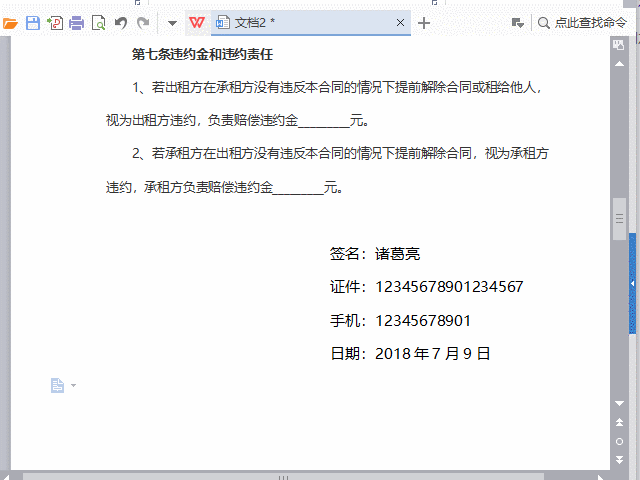
第二:用段落对齐个人信息。
我们经常会看到如图的个人信息,这些文字虽然没有放在表格中,但是我们希望将它们排版整齐。
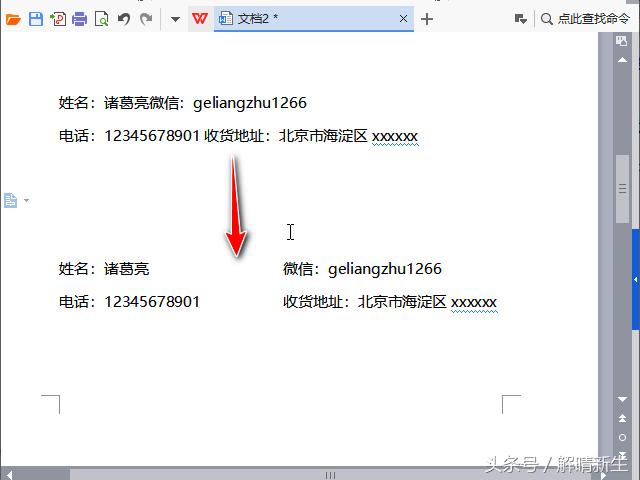
这时可以选中所有文字,打开“段落”设置窗口,点击“制表位”,设置为“20”个制表符。然后将光标定位到合适的位置,按一下Tab键即可对齐上下两行的数据。对齐后,还可以用Tab或“Shift + Tab”进一步微调。
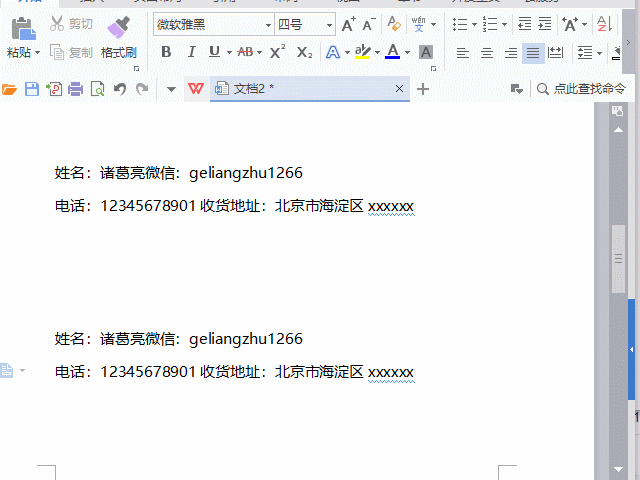
有些人会在简历工作经历中写“xx年xx月——xx年xx月 xxxx公司 xxx职位”,这样的信息也适合用这种方法调整位置。
第三:用表格对齐数据。
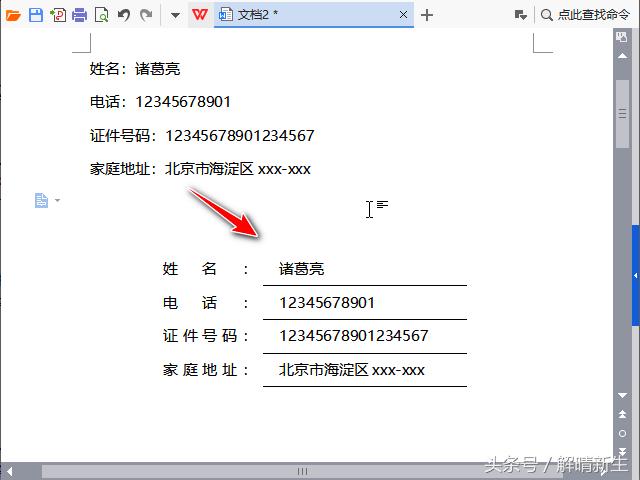
一些封面上的条目字数不等,用空格难以对齐,这时我们可以将这些文字转换为表格,取消不必要的边框,条目设置为“分散对齐”,条目内容设置为“左对齐”,对齐之后如果觉得文字离左边太近,还可以点击“增加缩进量”微调。
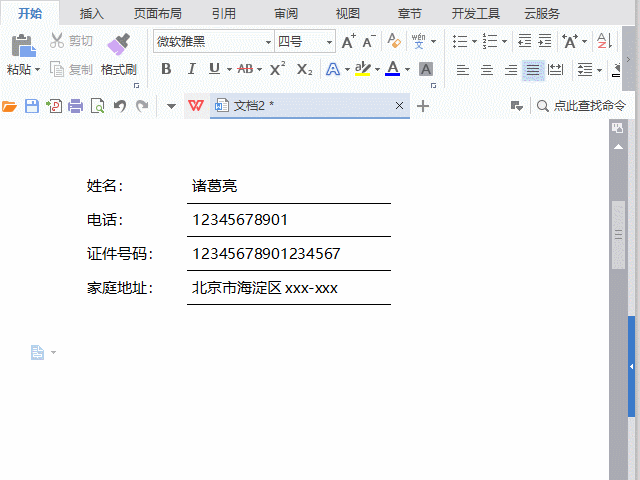
上面的两个例子也都可以用表格来对齐,对齐后,适当去掉一些边框。设置成表格后,还可以很方便的移动所有文字内容。如果你的文档中有图片,图片下方又有相应的描述,那么使用表格,不论对齐还是移动都很方便。

 加载中,请稍侯......
加载中,请稍侯......
精彩评论